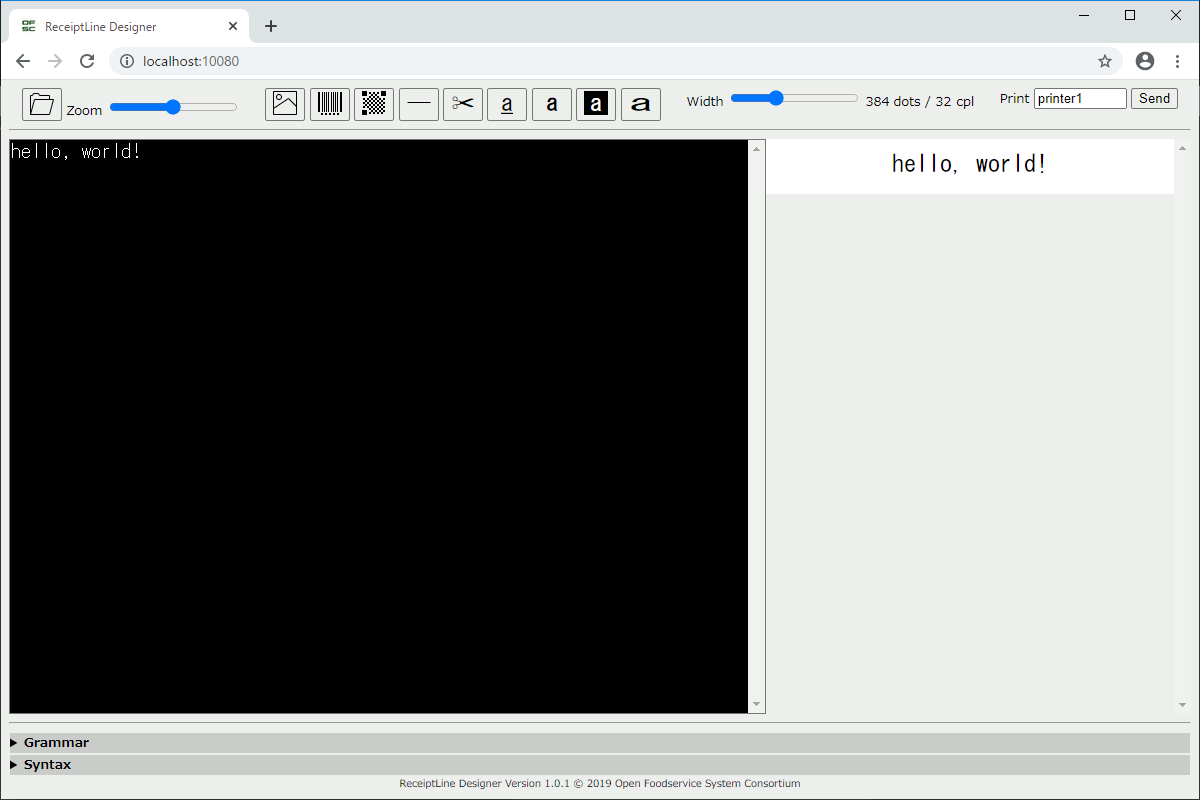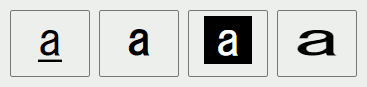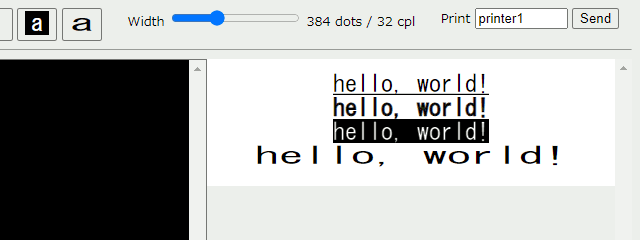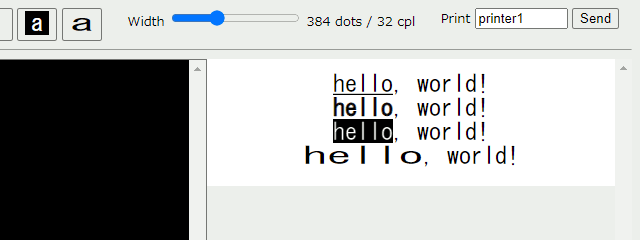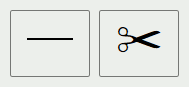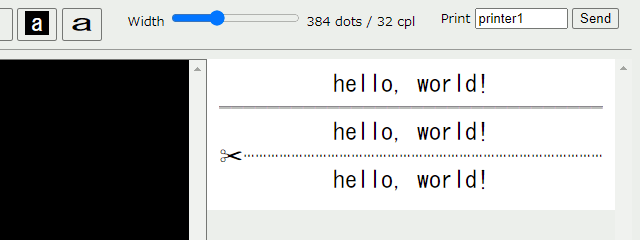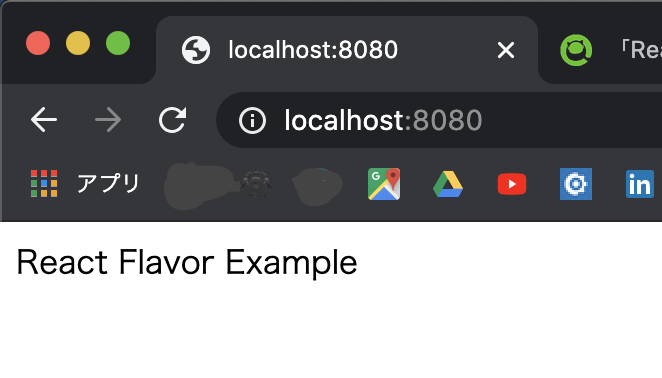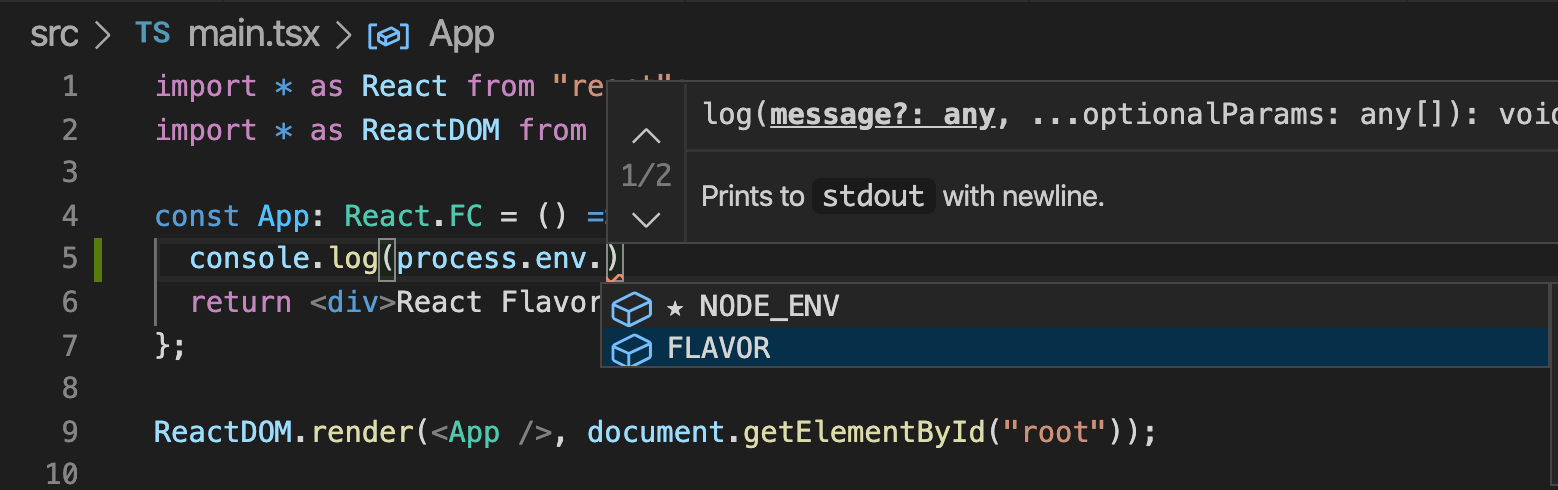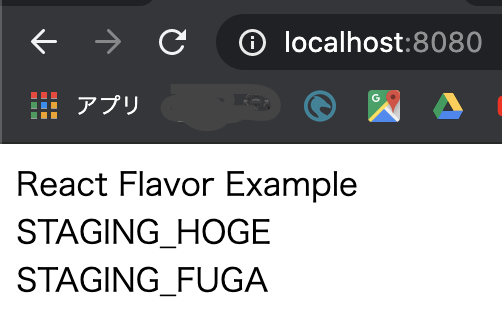- 投稿日:2020-07-14T22:00:45+09:00
簡単レシート印刷 receiptline で文字装飾してみた
日本発のオープンソース receiptline でレシート印刷に少しずつトライしています。
まだレシートプリンターがないので、前回セットアップした開発ツールを引き続き使います。
今回は文字装飾です。文字装飾の種類
文字装飾は 4 種類。
アイコンは左から、アンダーライン、強調、白黒反転、拡大です。
クリックすると文字装飾記号を挿入します。キーボードで文字装飾記号を直接入力しても OK。
_はアンダーライン、"は強調、`は白黒反転、^は拡大です。装飾の開始
文字装飾記号を挿入すると、それ以降の文字が装飾されます。
ReceiptLine_hello, world! "hello, world! `hello, world! ^hello, world!装飾の範囲
同じ文字装飾記号で囲むと、その範囲にある文字が装飾されます。
ReceiptLine_hello_, world! "hello", world! `hello`, world! ^hello^, world!装飾の組み合わせ
文字装飾を組み合わせることができます。
範囲を入れ子にしなくても大丈夫。ReceiptLine"`hello", world!`拡大いろいろ
拡大文字装飾記号を重ねると、さらに大きな文字になります。
ReceiptLinehello ^hello ^^hello ^^^hello ^^^^hello ^^^^^hello ^^^^^^hello ^^^^^^^hello装飾記号の出力
文字装飾記号の前に
\を付けると、普通の文字になります。ReceiptLine\"hello, world!\"水平線と用紙カット
普通の文字装飾とは少し違うものもあります。
アイコンは左が水平線、右が用紙カットです。クリックすると記号を挿入します。
-は水平線、=は用紙カットです。キーボードからの直接入力もできます。
これらの特殊記号は、1 行に他の文字と混在しないときに有効です。ReceiptLinehello, world! --- hello, world! === hello, world!次回は位置揃えを試してみようと思います。
- 投稿日:2020-07-14T19:14:20+09:00
ESLint 7.4.0
前 v7.3.0 | 次 (2020-07-18 JST)
ESLint v7.4.0 has been released: https://t.co/Vp5njHITPj
— ESLint (@geteslint) July 3, 2020ESLint
7.4.0がリリースされました。小さな機能追加とバグ修正が含まれています。
- Optional Chaining 構文対応はこちらで進行中です。もうしばらくお待ちください。
- 前回発生していたリグレッションは Revert されました。
質問やバグ報告等ありましたら、お気軽にこちらまでお寄せください。
? 日本語 Issue 管理リポジトリ
? 日本語サポート チャット (招待リンク)
? 本家リポジトリ
? 本家サポート チャット (招待リンク)
[PR] ESLint は開発リソースを確保するための寄付を募っています。
応援してくださると嬉しいです。
✨ 本体への機能追加
特になし
? 新しいルール
id-denylist
? #13408
既存の id-blacklist は id-denylist に名称変更されました。
id-blacklist も、id-denylist の別名として、引き続き利用できます。? オプションが追加されたルール
camelcase
ignoreGlobals? #12782
グローバル変数を無視するオプションが追加されました。
例/*eslint camelcase: [error, { ignoreGlobals: true }] */ /*globals fizz_buzz */ //✔ GOOD fizz_buzz = 0 //✖ BAD const foo_bar = 0
- 投稿日:2020-07-14T12:49:41+09:00
propsの引き渡し
- 投稿日:2020-07-14T08:22:29+09:00
React + TypeScript 環境構築 + ビルド環境を Flavor で切り替える (not create-react-app)
はじめに
この記事は
React+TypeScriptな環境を作成し、Flavorを設定してビルド環境(Development,Staging,Production)を切り替えられるようなProjectを作成することを目的としています。React + TypeScript 環境の構築
初期設定
サックっと初期設定してしまいましょう。
$ mkdir react-flavor-example $ cd react-flavor-example $ npm init色々聞かれるので、適当に質問に答えましょう。
package name: (app) react-flavor-example version: (1.0.0) description: entry point: (main.tsx) webpack.config.js test command: git repository: keywords: author: yukitaka13-1110 license: (ISC) About to write to /app/package.json:Dependency の追加
React 系
$ npm i -D react react-dom @types/react @types/react-domWebpack 系
$ npm i -D webpack webpack-cli webpack-dev-server html-webpack-pluginTypeScript 系
$ npm i -D typescript ts-loader
tsconfig.jsonの作成tsconfig.json{ "compilerOptions": { "sourceMap": true, "module": "commonjs", "esModuleInterop": true, "resolveJsonModule": true, "experimentalDecorators": true, "target": "es5", "jsx": "react", "lib": [ "dom", "es6" ] }, "include": [ "src" ], "compileOnSave": true }
webpack.config.jsの作成webpack.config.jsconst HtmlWebpackPlugin = require('html-webpack-plugin'); module.exports = { mode: 'development', entry: './src/main.tsx', plugins: [ new HtmlWebpackPlugin({ template: 'public/index.html', }), ], module: { rules: [ { test: /\.tsx?$/, use: 'ts-loader', }, ], }, resolve: { extensions: [ '.ts', '.js', 'tsx', ], }, };
index.htmlの作成
public/以下にindex.htmlを作成します。public/index.html<html lang="ja"> <body> <div id="root" /> </body> </html>
main.tsxの作成
src/以下にmain.tsxを作成します。src/main.tsximport * as React from "react"; import * as ReactDOM from "react-dom"; const App: React.FC = () => { return <div>React Flavor Example</div> }; ReactDOM.render(<App />, document.getElementById("root"));この時点でディレクトリ構造が以下のようになっていればOKです。
$ tree ./ -L 2 ./ ├── node_modules ├── package-lock.json ├── package.json ├── public │ └── index.html ├── src │ └── main.tsx ├── tsconfig.json └── webpack.config.js
package.jsonのscriptsにコマンドを追加します。package.json{ ... "scripts": { "start": "webpack-dev-server", "test": "echo \"Error: no test specified\" && exit 1" }, ... }
npm run startで起動してhttp://localhost:8080/へアクセスしてReact Flavor Exampleという文字が表示されることを確認Flavor の設定
ここからが本題です。
アプリで利用する環境変数を切り替えたいということは良くあることだと思います。
node.jsではprocess.env.NODE_ENVという環境変数を利用することでアプリで利用する環境変数を切り替えることができるようです。
しかし、process.env.NODE_ENVがstagingを受け取ることができません。型定義を見る感じは受け取れそうですが、どうやらdevelopment|production|test以外は受け付けないようにないっているみたい...。(良く分かっていない)@types/nodeinterface ProcessEnv { [key: string]: string | undefined; }そもそも型定義も貧弱なのでそこも含めて解決します。
process.envの型を上書きする
process.envの型を上書きするには、プロジェクト内のどこかにglobal.d.tsファイルを作成し、以下のように書くことで可能です。src/types/global/global.d.ts/// <reference types="node" /> declare namespace NodeJS { interface ProcessEnv { readonly NODE_ENV: 'development' | 'production' | 'test'; readonly FLAVOR: 'development' | 'staging' | 'production'; } }
NODE_ENVは触っちゃいけない気がしたので以下のようにFLAVORを生やしてみました。その後、
package.jsonでFLAVORを渡すscriptsを追加します。package.json{ "scripts": { "start": "webpack-dev-server", + "dev": "FLAVOR=\"development\" webpack-dev-server", + "stg": "FLAVOR=\"staging\" webpack-dev-server", + "prod": "FLAVOR=\"production\" webpack-dev-server", "test": "echo \"Error: no test specified\" && exit 1" }, }渡しただけではアプリ側では受け取れないので、
webpack.config.jsで工夫します。webpack.config.jsconst HtmlWebpackPlugin = require('html-webpack-plugin'); + const webpack = require('webpack'); + const flavor = process.env.FLAVOR || 'development'; module.exports = { mode: 'development', entry: './src/main.tsx', plugins: [ new HtmlWebpackPlugin({ template: 'public/index.html', }), + new webpack.DefinePlugin({ + 'process.env.FLAVOR': JSON.stringify(flavor), + }) ], }
main.tsxにconsole.log()を追加してみましょう。
先程、型定義を上書きしたので補完が効くようになっています。試しに
npm run stgを実行してみましょう。
ちゃんと値を受け取れています。後は適当に環境毎に変数を定義して
process.env.FLAVORを使って分岐するだけです。
例えば以下のようなconfigディレクトリを用意しておけば良いでしょう。./src/config ├── development │ └── index.ts ├── index.ts ├── production │ └── index.ts └── staging └── index.tsstaging/index.tsimport { EnvVariables } from '../'; const stgVariables: EnvVariables = { HOGE: 'STAGING_HOGE', FUGA: 'STAGING_FUGA', }; export default stgVariables;index.tsimport devVariables from './development'; import stgVariables from './staging'; import prodVariables from './production'; export type EnvVariables = { HOGE: string; FUGA: string; }; const envVariables = (): EnvVariables => { if (process.env.FLAVOR === 'production') { return prodVariables; } if (process.env.FLAVOR === 'staging') { return stgVariables; } return devVariables; }; export default envVariables();src/main.tsximport * as React from "react"; import * as ReactDOM from "react-dom"; import envVariables from './config' // Add import; const App: React.FC = () => { return ( <div> <div>React Flavor Example</div> <div>{envVariables.HOGE}</div> <div>{envVariables.FUGA}</div> </div> ); }; ReactDOM.render(<App />, document.getElementById("root"));
npm run stgを実行してhttp://localhost:8080/にアクセスします。ちゃんと値を表示することができました。
終わりに
今回使用したコードはこちらに載せています。
https://github.com/yukitaka13-1110/react-flavor-example現在、QUANDO では iOS, Android, Flutter エンジニア募集中です。
- 投稿日:2020-07-14T01:06:54+09:00
<JavaScript>特定の文字列で区切られたファイル名をそのファイル名の一部で一括変換するクイズ
背景
- こんな記事を読みました
- JavaScriptでやれと言われているような気がしたのでやってみます
やりたいこと
- フォルダの中に
abc_test_ok_1_this.csv・・・abc_test_ok_100_this.csvのファイルが入っている- これらを
1.csv・・・100.csvにリネームしたい- ということだと思う(斜め読みしたから違うかも)
- これらをコマンドラインでワンライナーで実現するというもの
環境
node -v # v14.5.0事前準備
- 元記事は
abc_test_ok_1_this.csv・・・abc_test_ok_100_this.csvのファイルを用意するところからワンライナーでやってるのでそこからnode -e "const fs=require('fs');[...Array(100).keys()].forEach(i=>fs.writeFile('abc_test_ok_'+(i+1)+'_this.csv','',()=>{}));"
- nodeコマンドは
node main.jsのようにしてファイルを実行できるが、node -e "console.log('Hello')"のように-eオプションをつけるとその後をEvalするのでファイルに書かなくても直接実行できる- ちゃんと改行するとこんな感じ
const fs = require('fs'); [...Array(100).keys()].forEach(i => { fs.writeFile(`abc_test_ok_${i + 1}_this.csv`, '', () => {}); });
[...Array(100).keys()]で要素数100個の配列を作っています
.kyes()としてるので配列の各要素には0〜99の値が格納されます[0, 1, 2, ... 98, 99]といった具合- これをforEachしてるので100回ループが回ってます
- ファイルの作成には
fs.writeFile('ファイル名', 'ファイルの内容', callback)を使っています
- ファイル名はお題の名前にしてindexを埋め込んでいる
- ファイルの中身は指定がなかったので空っぽに
- コールバックはとりあえず今回はいらないので空の関数
- という感じで実行すると
abc_test_ok_1_this.csv・・・abc_test_ok_100_this.csvが作成されましたファイルのリネーム
- ここが本題でしょうか
- フォルダの中にある
abc_test_ok_1_this.csv・・・abc_test_ok_100_this.csvのファイルを1.csv・・・100.csvにリネームしますnode -e "const fs=require('fs');fs.readdir(__dirname,(error,files)=>{files.forEach(file=>{fs.rename(file,file.match(/abc_test_ok_(.*)_this.csv/)[1]+'.csv',() => {},);});});"
- さっきと同じくnodeコマンドの
-eオプションを使ってワンライナーで実現しています- 改行するとこんな感じ
const fs = require('fs'); fs.readdir(__dirname, (error, files) => { files.forEach(file => { fs.rename(file, file.match(/abc_test_ok_(.*)_this.csv/)[1] + '.csv', () => {}); }); });
fs.readdir('ディレクトリ', callback)を使ってディレクトリの中のファイル一覧を取得しています
- 第1引数はカレントディレクトリでいいので
__dirnameを定義- 第2引数はファイル名の一覧を処理する関数を定義
- filesにファイル名の一覧が入っているので
files.forEach(file => { ... }でループを回していますfs.rename('変更前のファイル名', '変更後のファイル名', callback)を使ってリネームしています
- 変更前のファイルはループで回ってくる
file- 変更後のファイル名は正規表現で必要な部分を引き抜いています
- callbackは今回は不要なので空の関数
- これでフォルダの中にある
abc_test_ok_1_this.csv・・・abc_test_ok_100_this.csvのファイルを1.csv・・・100.csvにリネームできました
- 余計なファイルがあったときの処理とかはいったん無視しました
終わりに
- ちょっとしたスクリプトを書くのは息抜きの暇つぶしにいいですね。
- Nodeでファイルの読み書きなんてほとんどやったことないのでググりながらやりました。もっとかっこいい書き方あるかも。
- 次は誰かPythonとかRubyとかでお願いします。
参考